Інтерфейс користувача
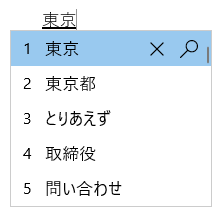
У вікні "Прогноз для кандидатів" є кандидати на вводі.
Загальні операції
|
На цьому стані |
Клавіша або сполучення клавіш |
Для цього |
|---|---|---|
|
Перед тим як фокус перейне на вікно кандидата |
Клавіша табуляції |
Введіть вікно прогнозу кандидата. |
|
Shift + клавіша табуляції |
Введіть вікно прогнозу кандидата. |
|
|
Стрілка вниз |
Введіть вікно прогнозу кандидата. |
|
|
Стрілка вгору |
Введіть вікно прогнозу кандидата. |
|
|
Фокус у вікні кандидата |
Клавіша табуляції |
Переміщення виділеного фрагмента вниз. |
|
Shift + клавіша табуляції |
Переміщення виділеного фрагмента вгору. |
|
|
Стрілка вниз |
Переміщення виділеного фрагмента вниз. |
|
|
Стрілка вгору |
Переміщення виділеного фрагмента вгору. |
|
|
Число |
Виберіть відповідного кандидата. |
|
|
Клавіша Enter |
Виберіть активний кандидат. |
Інші функції
-
Пропоновані кандидати можна налаштувати в розділі параметрів IME>загальні > передбачуваних вводу.
-
Використання журналу вводу
-
Використання системного словника
-
Використовуйте служби пропозицій (увімкнувши цей параметр, писання буде зашифровано та надіслано до корпорації Майкрософт, щоб отримувати варіанти тексту від Bing).
-
-
Можна клацнути перехресну піктограму або натиснути клавіші Ctrl+Delete, щоб видалити вибране кандидата.
Примітка.: Деякі кандидати не можна видалити (наприклад, дати).
-
Можна клацнути піктограму екранної лупи або натиснути клавіші Ctrl+B, щоб виконати пошук у вибраному кандидату в Інтернеті.
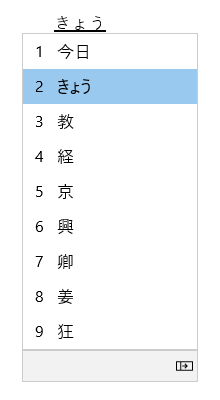
У вікні "Перетворення кандидата" пропонуються кандидати, читання яких відповідає введеному тексту.
Загальні операції
|
На цьому стані |
Клавіша або сполучення клавіш |
Для цього |
|---|---|---|
|
Перед тим як фокус перейне на вікно кандидата |
ПРОБІЛ |
1-е натискання: перетворіть текст, який ви вводите. 2-й натисніть клавішу: відкрийте вікно кандидата на перетворення. |
|
Shift+ПРОБІЛ |
1-е натискання: перетворіть текст, який ви вводите. 2-й натисніть клавішу: відкрийте вікно кандидата на перетворення. |
|
|
Фокус у вікні кандидата |
ПРОБІЛ |
Переміщення виділеного фрагмента вниз. |
|
Shift+ПРОБІЛ |
Переміщення виділеного фрагмента вгору (шаблон Microsoft IME) або вниз (шаблон ATOK). |
|
|
Стрілка вниз |
Перемістити вибраний фрагмент униз (шаблон Microsoft IME) / Виберіть активний кандидат. (шаблон ATOK) |
|
|
Стрілка вгору |
Переміщення виділеного фрагмента вгору. |
|
|
Клавіша табуляції |
Розгортання до табличного подання. |
|
|
Число |
Виберіть відповідного кандидата. |
|
|
Клавіша Enter |
Виберіть активний кандидат. |
Інші функції
-
Редактор IME може підвищити точність вводу на основі введених даних. Цей параметр можна вимкнути або ввімкнути за допомогою параметра Покращити точність вводу на основі введених на цьому комп'ютері параметрів редактора IME > Навчання словника.
-
Нижче можна вручну додати нове слово до словника редактора IME.
-
Відкриття засобу словника користувача в настройках редактора IME > Навчання словника.
-
Додайте програму Word у контекстному меню піктограми режиму редактора IME в області сповіщень.
-
-
Системні словники можна ввімкнути або вимкнути в параметрах редактора IME > Навчання словниках.
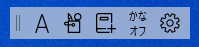
Редактор IME підтримує панель інструментів редактора IME, яка забезпечує альтернативний спосіб швидкого виклику певних функцій редактора IME. Панель інструментів редактора IME – це інтерфейс користувача, поновлений за допомогою мовної панелі.
Щоб відкрити панель інструментів редактора IME, в області сповіщень клацніть правою кнопкою миші піктограму режиму редактора IME, а потім виберіть показати або приховати панель інструментів редактора IME.
Сполучення клавіш
Редактор IME пропонує клавіші або комбінації клавіш для використання функцій редактора IME.
|
Клавіша або сполучення клавіш |
Для цього |
|---|---|
|
Hankaku/Zenkaku |
Увімкнення та вимкнення вводу японською мовою. |
|
Еїсу (Caps Lock) |
Переключення між режимами хірагана та алфавітно-числового режиму. |
|
Хіраґана |
Перемикання режиму хірагана. |
|
Alt + Хірагана |
Переключення між вхідними повідомленнями Kana та вхідними повідомленнями Romaji. Обов’язкова умова Увімкніть перемикач введення даних Kana/Romaji за допомогою клавіш Alt +Катакана Hiragana Romaji в параметрах IME > Загальний. |
|
Shift+Hiragana |
Увімкніться режим Катакана. |
|
Перетворення |
Reconversion |
|
Ctrl + Convert |
Відкриття контекстного меню редактора IME (контекстного меню). |
|
NonConvert |
Переключити між хіраганою, повною шириною катакана та половиною ширини катакана. |
|
Shift+NonConvert |
Переключення між алфавітно-алфавітними й повнофункціональними буквено-буквеними. |
|
ImeOn (あ клавіша) *1 |
Перемикання режиму хірагана. |
|
Alt + ImeOn (あ клавіша) *1 |
Переключення між вхідними повідомленнями Kana та вхідними повідомленнями Romaji. Обов’язкова умова Увімкніть перемикач введення даних Kana/Romaji за допомогою клавіш Alt +Катакана Hiragana Romaji в настройках IME > меню Загальні. |
|
Ctrl + ImeOn (あ клавіша) *1 |
Reconversion |
|
Shift+ImeOn (あ) *1 |
Введіть повну ширину в режимі Катакана. |
|
ImeOff (клавіша) *1 |
Введіть алфавітно-числовий режим із половиною ширини. |
|
Ctrl + ImeOff (клавіша) *1 |
Переключити між хіраганою, повною шириною катакана та половиною ширини катакана. |
|
Shift+ImeOff (клавіша) *1 |
Переключення між алфавітно-буквеними символами, які не пишуться з великої букви, усі символи з великої букви та першими буквами з великої букви. |
*1. Клавіші ImeOn (あ) і ImeOff (A) доступні на певних японських апаратних клавіатурах. Клавіша ImeOn і клавіша ImeOff працюють у наведених нижче операційних системах.
-
Windows 10 версії 1903 (збірка ОС 18362.1049 або новіша)
-
1909 (збірка ОС 18363.1049 або пізніша версія)
-
2004 (збірка ОС 19041.388 або пізніша версія)
-
Версії програми Windows 10 пізнішої за 2004
-
Windows 11
Розробники можуть отримати доступ до клавіатури в Японії – ImeOn або ImeOff | Microsoft Docs для отримання докладніших відомостей.
|
Клавіша або сполучення клавіш |
Для цього |
|---|---|
|
Hankaku/Zenkaku |
Увімкнення та вимкнення вводу японською мовою. |
|
Еїсу (Caps Lock) |
Переключення між режимами хірагана та алфавітно-числового режиму. |
|
Хіраґана |
Переключення між режимами хірагана та алфавітно-числового режиму. |
|
Alt + Хірагана |
Перемикання між вхідними сигналами Kana та вхідними сигналами Romaji. Обов’язкова умова Увімкніть перемикач введення даних Kana/Romaji за допомогою клавіш Alt +Катакана Hiragana Romaji в настройках IME > меню Загальні. |
|
Shift+Hiragana |
Увімкніться режим Катакана. |
|
Перетворення |
Увімкнення та вимкнення вводу японською мовою. |
|
Shift+Convert |
Reconversion |
|
NonConvert |
Перехід між Іраганою та Алфавітно-літеративним режимом. |
|
Ctrl + NonConvert |
Переключити між хіраганою, повною шириною катакана та половиною ширини катакана. |
|
Shift+NonConvert |
Переключатися між режимами хірагана, Повногір'я та Алфавітно-літерична та Алфавітно-буквено-числовий режим. |
|
ImeOn (あ клавіша) *1 |
Перемикання режиму хірагана. |
|
Alt + ImeOn (あ клавіша) *1 |
Переключення між вхідними повідомленнями Kana та вхідними повідомленнями Romaji. Обов’язкова умова Увімкніть перемикач введення даних Kana/Romaji за допомогою клавіш Alt +Катакана Hiragana Romaji в настройках IME > меню Загальні. |
|
Ctrl + ImeOn (あ клавіша) *1 |
Reconversion |
|
Shift+ImeOn (あ) *1 |
Введіть повну ширину в режимі Катакана. |
|
ImeOff (клавіша) *1 |
Введіть алфавітно-числовий режим із половиною ширини. |
|
Ctrl + ImeOff (клавіша) *1 |
Переключити між хіраганою, повною шириною катакана та половиною ширини катакана. |
|
Shift+ImeOff (клавіша) *1 |
Переключення між алфавітно-буквеними символами, які не пишуться з великої букви, усі символи з великої букви та першими буквами з великої букви. |
*1. Клавіші ImeOn (あ) і ImeOff (A) доступні на певних японських апаратних клавіатурах. Клавіша ImeOn і клавіша ImeOff працюють у наведених нижче операційних системах.
-
Windows 10 версії 1903 (збірка ОС 18362.1049 або новіша)
-
1909 (збірка ОС 18363.1049 або пізніша версія)
-
2004 (збірка ОС 19041.388 або пізніша версія)
-
Версії програми Windows 10 пізнішої за 2004
-
Windows 11
Розробники можуть отримати доступ до клавіатури в Японії – ImeOn або ImeOff | Microsoft Docs для отримання докладніших відомостей.
|
Клавіша або сполучення клавіш |
Для цього |
|---|---|
|
Ctrl+Delete |
Видалити вибране кандидата з вікна кандидата прогнозування. |
|
Ctrl+B |
Пошук вибраного кандидата у вікні кандидата прогнозування. |
|
Клавіша табуляції |
Розгорнути або згорнути подання таблиці у вікні перетворення кандидата. |
|
Клавіша Windows + крапка |
Відкрийте вікно вибору емоджі. |
|
Ctrl + Shift + F10 |
Увімкнення та вимкнення режиму редактора IME. |
|
F6 |
Перетворити вхідний рядок на хірагана. |
|
F7 |
Перетворити вхідний рядок на повну ширину катакана. |
|
F8 |
Перетворити вхідний рядок на половину ширини катакана. |
|
F9 |
Перетворити вхідний рядок на алфавітно-цифровий. |
|
F10 |
Перетворити вхідний рядок на алфавітно-цифровий. |
|
Клавіша або сполучення клавіш |
Для цього |
|---|---|
|
Alt + Backquote (') |
Увімкнення та вимкнення вводу японською мовою. |
|
Ctrl + Caps Lock |
Еквівалент клавіші Hiragana на японській клавіатурі (106/109 клавіші). |
|
Alt + Caps Lock |
Еквівалент клавіші Shift+Hiragana на японській клавіатурі (106/109 клавіші). |
|
Shift + Caps Lock |
Еквівалент клавіші Eisu на японській клавіатурі (106/109 клавіші). |
|
Клавіша або сполучення клавіш |
Для цього |
|---|---|
|
Ctrl+Delete |
Видалити вибране кандидата з вікна кандидата прогнозування. |
|
Ctrl+B |
Пошук вибраного кандидата у вікні кандидата прогнозування. |
|
Клавіша табуляції |
Розгорнути або згорнути подання таблиці у вікні перетворення кандидата. |
|
Клавіша Windows + крапка |
Відкрийте вікно вибору емоджі. |
|
Ctrl + Shift + F10 |
Увімкнення та вимкнення режиму редактора IME. |
|
F6 |
Перетворити вхідний рядок на хірагана. |
|
F7 |
Перетворити вхідний рядок на повну ширину катакана. |
|
F8 |
Перетворити вхідний рядок на половину ширини катакана. |
|
F9 |
Перетворити вхідний рядок на алфавітно-цифровий. |
|
F10 |
Перетворити вхідний рядок на алфавітно-цифровий. |
Настройки редактора IME
Пошук настройок редактора IME у Windows 11
-
Натисніть кнопку Пуск , а потім Настройки > час & мовою > & області.
-
У японському рядку виберіть пункт > мовні параметри.
-
У редакторі Microsoft IME. виберіть пункт > параметри клавіатури.
Примітка.: Ви також можете виконати пошук за запитом "Настройки редактора IME для японської мови" на панелі завдань.
Пошук настройок редактора IME у Windows 10
-
Натисніть кнопку Пуск , а потім Настройки > час & мовою > мові.
-
Прокрутіть униз і виберіть пункт Параметри > японською мовою.
-
Прокрутіть униз і виберіть Microsoft IME, а потім – Параметри.
Примітка.: Ви також можете виконати пошук за запитом "Настройки редактора IME для японської мови" на панелі завдань або натиснути клавішу Настройки в контекстному меню піктограми режиму редактора IME в області сповіщень.
Налаштування ключів
За допомогою редактора IME можна змінити певну ключову функцію в настройках редактора IME > налаштування клавіш і сенсорного керування.
-
Основний шаблон. Основний шаблон – це набір конфігурацій ключів. Після Windows 11 Windows 10 жовтня 2020 р. IME пропонує наведені нижче шаблони. Докладні відомості див. в пункті "Сполучення клавіш".
-
"Microsoft IME"
-
ATOK
-
-
Ключове призначення. Якщо потрібно налаштувати певну функцію ключа у вибраному шаблоні, можна настроїти кілька клавіш на сторінці Призначення ключа.
Як залишити відгук?
Якщо у вас виникли проблеми або у вас є пропозиції щодо редактора Microsoft IME, надішліть нам відгук через Центр відгуків. Відкрити Центр відгуків можна в контекстному меню (контекстному меню) піктограми режиму IME в області сповіщень або клацнути тут. Ваш відгук надійде безпосередньо нашим інженерам, які працюють над удосконаленням редактора IME. Докладні відомості про те, як надати відгук, див. в статті Надсилання відгуків за допомогою програми-центр відгуків.
Сумісність
Японський редактор IME Microsoft поновлено з Windows 10 жовтня 2020 р. (версія 2004 р.), а також доступна у версії Windows 11. Редактор IME підтримує параметр сумісності в настройках редактора IME >Загальні. Якщо виникнуть проблеми з новим редактором IME, ви можете ввімкнути попередню версію редактора IME, увімкнувши параметр Використовувати попередню версію редактора Microsoft IME. Ми продовжимо вдосконалювати нові редактори IME, тому радимо залишити відгук, щоб допомогти нам покращити якість вводу даних.











